
Активирането на Windows OS с цялата му простота може да бъде непоносима задача за неопитен потребител, тъй като може да възникне по време на тази операция, които имат очевидни причини. Ние посвещаваме този материал на една от тези неуспехи с код 0x80072F8F.
Корекция на грешки 0x80072F8F.
Да започнем с това, ще направим кратък анализ на принципа на процеса на активиране. Нашата операционната система изпраща искане до специален сървър Microsoft и получава съответния отговор. На този етап може да възникне грешка, причините, за които се намира в неправилните данни, предадени на сървъра. Това може да възникне поради неправилно изложени (изстрел) времеви настройки или мрежови параметри. Успешното активиране може да повлияе и на вируси, инсталирани програми и драйвери, както и наличието на "излишен" ключ в системния регистър.Преди да подсилвате корекцията, трябва да се уверите, че се извършват всички условия, необходими за нормалния поток на работа.
- Изключете антивируса, ако е така, е инсталиран на компютъра. Тези програми могат да предотвратят изпращането на заявки и получаването на отговори в мрежата.
Прочетете повече: Как да изключите антивируса
- Актуализирайте драйвера на мрежовия картон, тъй като остарелият софтуер може да доведе до неправилна работа на устройството.
Прочетете повече: Как да актуализирате драйверите
- Опитайте операцията по-късно, тъй като сървърът може просто да бъде недостъпна поради технически произведения или по друга причина.
- Проверете дали номерата на ключовете на лиценза са правилни. Ако сте с помощта на данни на други хора, имайте предвид, че ключът може да бъде забранен.
След са извършени всички по-горе продукти, пристъпи към елиминирането на други фактори.
Причина 1: Системно време
Времето на системата за изстрел може да причини много проблеми. Тези настройки са особено важни за софтуерното активиране, включително OS. Несъответствието дори в една минута ще даде на сървъра причина да не ви изпратим отговора. Можете да разрешите тази задача, като зададете параметрите ръчно, или включване на автоматичното синхронизиране чрез интернет. Съвет: Използвайте адресното време.windows.com.

Прочетете повече: Синхронизиране на времето в Windows 7
Причина 2: Мрежови параметри
Неправилните стойности на мрежовите настройки могат да доведат до факта, че нашият компютър, от сървърната гледна точка, ще изпрати неправилни искания. В този случай няма значение точно кои настройки трябва да бъдат "усукани", тъй като просто трябва да ги нулираме до първоначалните стойности.
- В "командния ред" се движи от името на администратора, на свой ред изпълнява четири команди.
Прочетете повече: как да активирате "командния ред" в Windows 7
Netsh Winsock Reset.
Netsh inp reset всички
Netsh winhttp reset proxy
Ipconfig / flushdns.
Първата команда връща директорията WinSock, вторият прави същото с протокола TCP / IP, трети се изключва пълномощника, както и четвъртият почиства DNS кеша.
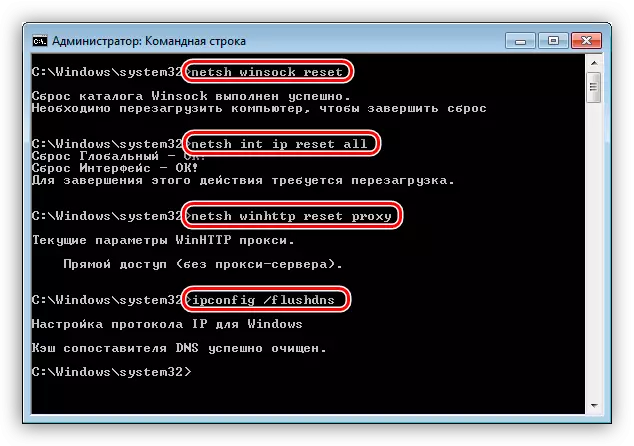
- Рестартирайте машината и да се опита да активира системата.
Причина 3: Невалидна регистър параметър
Регистърът на Windows съдържа данни за управление на всички процеси в системата. Естествено, има ключ, "виновен" в нашата днешна проблем. Тя трябва да бъде сменена с нова, която се показват на операционната система, че параметърът е забранено.
- Отворете редактора на системния регистър чрез някоя от наличните начини.
Прочетете повече за: Как да отворите редактора на системния регистър в Windows 7
- Отивам в клона
HKLM / Софтуер / Microsoft / Windows / CurrentVersion / Setup / първоначални впечатления от продукта
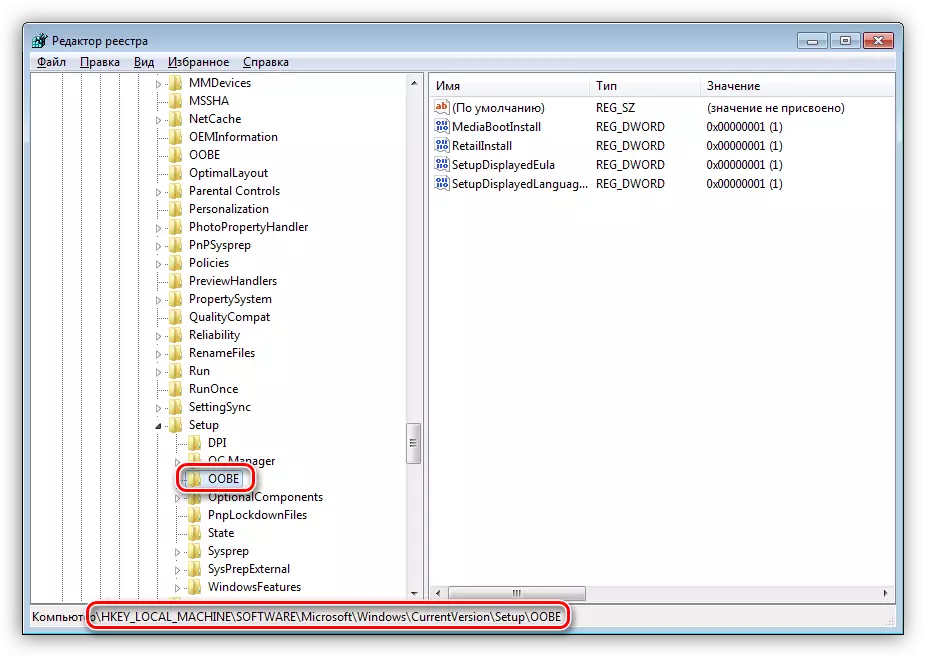
Тук ние се интересуваме от ключа, наречено
Mediabootinstall
Кликнете върху него два пъти, а в "стойност" поле писането "0" (нула) без кавички, след което щракнете върху OK.
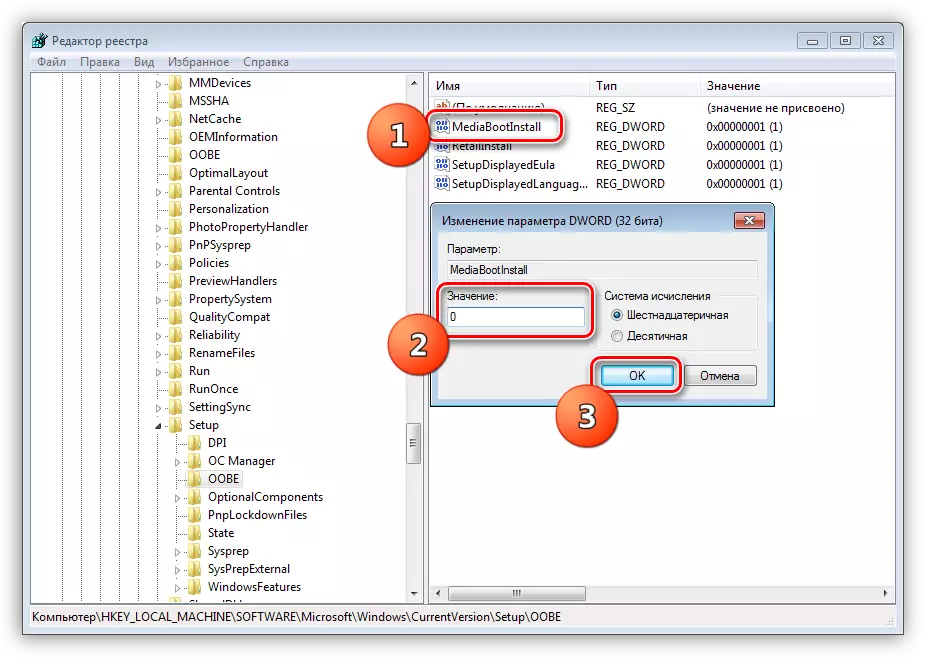
- Затворете редактора и да рестартирате компютъра.
Заключение
Както можете да видите, решаване на проблема с активирането на Windows 7 е съвсем проста. Основно следвайте внимателно всички необходими действия, особено редактирането на системния регистър, както и да не се използва откраднатите ключове.
